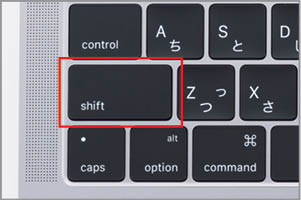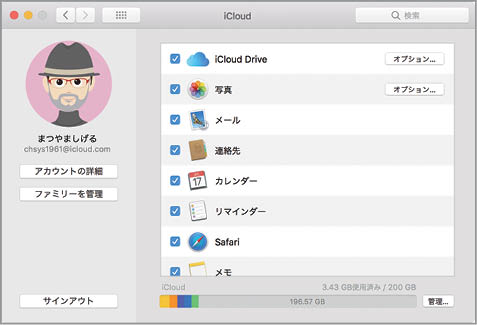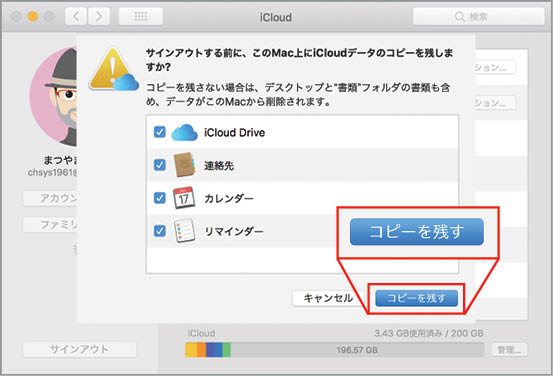2018.05.16
「iiCloud Drive」の基本、トラブルシューティング、役立つTIPSや、合わせて使いたいソフトなどを丁寧に解説します。
修正したファイルが反映されない!
アイクラウド・ドライブ上にファイルを追加したり編集すると、その内容はすぐにアイクラウドを介してほかのデバイスにも反映されます。ファイルサイズが大きかったりファイルの数がたくさんあると多少の時間はかかりますが、それでもほぼリアルタイムで反映されるはずです。ところがアイクラウド・ドライブ上のファイルを反映している途中でMacを強制終了したりネットワークの接続が切れてしまうと、一部のファイルが反映されないままになったり、それ以降、追加や修正したファイルがほかのデバイスに反映されなくなってしまう場合があります。そんなときは、まずMacをいったんセーフブートでログインしてから再起動してください。
それでも解決できないときは、システム環境設定の[iCloud]で[iCloud Drive]の[オプション]で[“デスクトップ”フォルダと“書類”フォルダ]の設定を一度オフにして、時間をおいてオンし直してみましょう。
変化がないようなら、アイクラウド・ドライブの設定自体をオフ→オンします。大抵の場合はこれで解決できるはずです。これでもダメなときはアイクラウドからいったんサインアウトして、再びサインインしてみてください。
(1)Macの起動時もしくは再起動時に[shift]キーを押したままにすると、セーフブートになりログイン画面に赤字で[セーフブート]と表示されます。
(2)[“デスクトップ”フォルダと“書類”フォルダ]のチェクを外して[完了]ボタンをクリック。再度、オプションで[“デスクトップ”フォルダと“書類”フォルダ]のチェックを入れます。
(3)iCloudからサインアウトする際にはMac上にiCloudデータのコピーを残すか選択できるので、そのまま[コピーを残す]をクリックします。